关于什么是backtrack的问题,大家可以阅读《backtrack中文指南》,这里就不介绍了。之前akast写过一篇在索爱XPERIA上面使用backtrack的文章,但是akast不推荐使用手机来玩backtrack,其一是手机的屏幕小。其二是手机的性能比不上平板,跑起backtrack会很卡的。
本文示例使用的XOOM型号是MZ606的,不过还是推荐MZ600,但是不论是什么型号都好,刚买回来的都是没有和Google电子市场的,也就是说不能安装androidVNC和terminal这些工具,所以我们需要先提升权限和安装Google的服务组件。
系统更新
新买的XOOM先进入系统,连接上WIFI,然后点击“设置”——“关于平板电脑”——“系统更新”,让系统自动更新到最新版本,我的是从3.0.1更新到3.1。因为3.0是没有Recovery模式的,系统自动更新完之后先不要安装其他东西,因为下一步解锁时会清空XOOM里面的所有数据的。
解锁BootLoader
在继续下面的操作之前必须先要解锁,否则进行不了,解锁会清空你设备上全部的数据,包括设备本身的数据和内部硬盘的全部数据!解锁要连接到电脑,所以电脑要先安装好驱动程序MotoHelper_2132_Driver_54.exe(图1),安装好驱动之后,按“音量键下+开机键”就可以打开并进入XOOM的fastboot模式,XOOM显示屏会有提示:
“startingfastbootprotocolsupport”,此时用USB线把XOOM连接到电脑,我的电脑用的是Windows7系统。
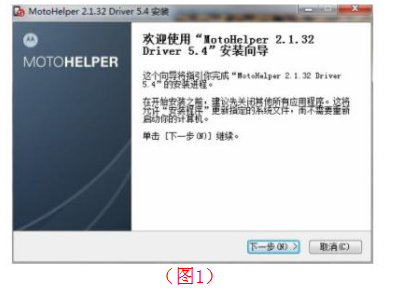
解锁我们可以使用AndroidSDK:(softwaredevelopmentkit)软件开发工具包。被软件开发工程师用于为特定的软件包、软件框架、硬件平台、操作系统等建立应用软件的开发工具的集合,AndroidSDK指的是Android专属的软件开发工具包。或者直接下载从SDK中提取出来的fastboot.exe也行。解锁完成后Xoom自动会重启,解锁命令如下(图2)。
在电脑上的操作命令:
fastboot.exedevices fastboot.exeoemunlock
XOOM屏幕会显示:
查找设备
开始解锁
currentchoice》IAccept
currentchoice》Yes
按“音量下”将改IAccept,按“音量上”确认。
按“音量下”将改Yes,按“音量上”确认。
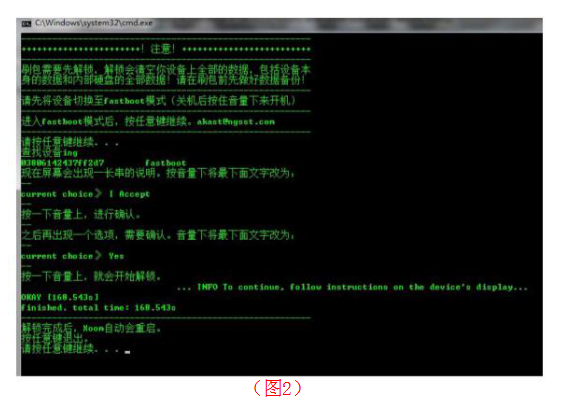
刷入CMRecovery
Recovery是安卓系统的一个特殊工作模式,使用它可以在未开机的状态下实现系统更新、还原出厂设置、清除手机缓存等。通过一些第三方工具,还可以实现系统的备份、还原、安装主题等,我们这里使用CyanogenMod的Recovery。
CyanogenMod(简称CM)是一个国外非常著名的Android第三方固件项目,由Cyanogen团队基于Android的开源项目编译而来,由于其高效、简洁、稳定的特性,已经成为了机友们体验最新Android系统的首选ROM。
该项目开始于2008年9月份HTCDream的发布,当时大部分的玩家都在探索如何让手机获取root权限,在Android开源项目发布之后,这个目标终于得到了实现,Cyanogen团队开始为HTCDream创建自定义软件。在v4.1.11.1版本之前,CyanogenMod都包含了Google私有的一系列服务,包括GoogleTalk,YouTube,Gmail等应用。后来(2009年9月)Google给Cyanogen团队发出了律师函,要求对方停止集成Google的一系列程序。所以现在CyanogenMod将ROM分拆成了两部分,一部分完全是开源的Android固件,另外一部分则是Google的服务包。
在进行了上一步解锁之后,我们再次进入XOOM的fastboot模式,进行以下操作即可刷入CMRecovery(图3):
在电脑上的操作命令:
fastboot.exedevices
查找设备
fastboot.exeflashrecoveryrecovery.img
安装Recovery镜像
fastboot.exereboot
重启设备
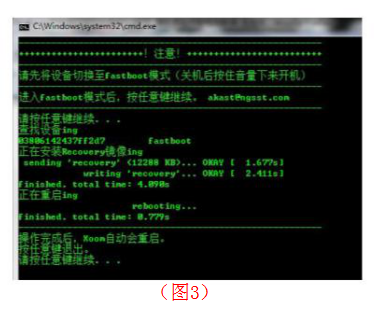
获取root权限
这一步我们有两种选择,其一是直接在你目前的系统里做权限提升。其二是刷已经是root权限的android系统,然后再装Google服务包。我这里选择的是第二种方法,直接刷已经有root权限的Eos-wingray-70.zip包和EOS_GApps_ics_4.0.3_v10.5.zipGoogle服务包。
首先下载两个zip文件包到外部SD卡中,不需要解压,把卡插入到XOOM中,然后打开XOOM进入recovery模式,接着进行wipedata、wipecache和advanced中的wipeDalvikcache。
进入recovery模式的方法:关机状态下按开机出现M标志(2秒左右)按“音量下”
进入模式选择状态,分别可以进入Fastboot、Recovery、RSD等三种模式。此时按“音量下”
可以转换三种模式,xoom屏幕左上有提示,这时想要进入哪个模式,按“音量键上”即可确定进入。另外,在Recovery模式下“音量上下键”是选择,“关机键”是确认。
自动进行完三种wipe之后,就接着回到主菜单,选择“installzipfromsdcard”——“choosezipfromsdcard”安装Eos-wingray-70.zipROM包,安装完之后不需要重启,接着安装EOS_GApps_ics_4.0.3_v10.5.zipGAPPS包,重新启动XOOM即可。
-rebootsystemnow
-applysdcard:update.zip
-wipedata/factoryreset
-wipecachepartition
-installzipfromsdcard
-backupandrestore
-mountsandstorage
-advanced
重启系统
使用SD卡根目录的update.zip更新系统
清空data分区并恢复出厂设置
清空cache分区
从Sdcard选择文件更新系统
备份和恢复
挂载和存储
高级
关机
-Poweroff
-GOback
返回上一级
--RebootRecovery
--WipeDalvikCache
--WipeBatteryStats
--ReportError
重启Recovery
清空Dalvik缓存
清空电池状态
报告错误
键位测试
--KeyTest
--PartitionSDCard
对SD卡分区
--FixPermissions修复权限
--applysdcard:update.zip
--choosezipfromsdcard
使用SD卡根目录的update.zip更新系统
从SD卡选择zip格式升级包
切换签名验证
--togglesignatureverification
--togglescriptasserts
切换升级脚本检查
安装backtrack5
我们需要到安卓电子市场里面安装两个工具,只在命令行下面是用backtrack的话安装“androidterminalemulator”就行了,如果还需要打开backtrack的图形界面就还需要安装“pocketcloudremoteVNC”来连接backtrack的图形界面,“androidVNCviewer”的键盘有问题,所以不推荐使用。
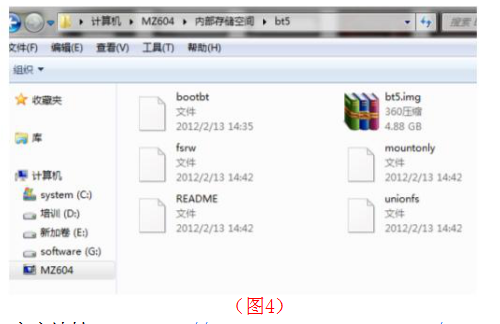
从backtrack下载的BT5-GNOME-ARM.7z解压出来,里面有一个bt5.img.gz再解压一次,然后把bt5.img.gz删掉,在XOOM的“内部存储空间”建立一个bt5的文件夹,看清楚是“内部存储空间”,不是外插的SD卡!把所有解压出来的文件复制到bt5文件夹里面去(图4)。把“busybox”、“installbusybox.sh”两个文件都放到“内部存储空间”的根目录(图5)。
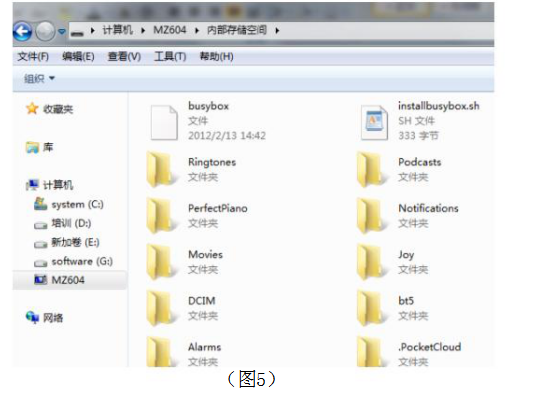
打开“androidterminalemulator”终端模拟器,安装busybox和启动backtrack(图6)。然后可以使用pocketcloudremoteVNC”来连接backtrack的图形界面,默认的vnc密码是'toortoor',可以使用'vncpasswd'命令来更改vnc密码。VNC端口是5901(图7)。最后你就可以做你想做的事情了(图8)。
su
转为root权限
cd/sdcard
shinstallbusybox.sh
cd/sdcard/bt5
shbootbt
跳转到/sdcard目录
安装busybox
跳转到/sdcard/bt5目录
启动backtrack
startvnc
启动backtrack的vnc服务
关闭backtrack的vnc服务
stopvnc
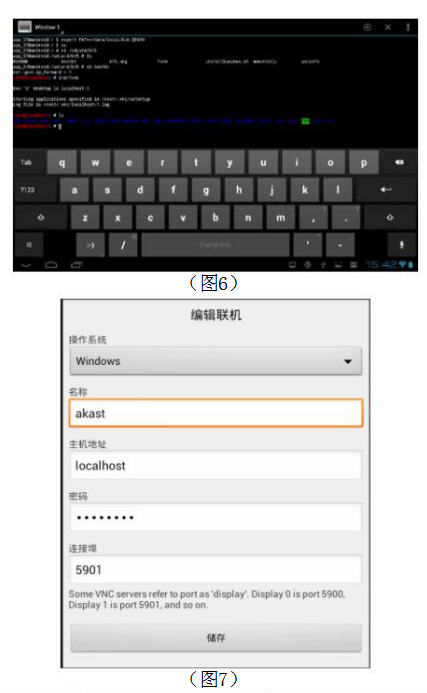
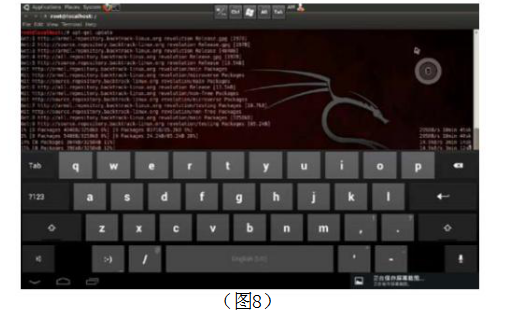
其他问题
1.如果在连接电脑的时候在“设备管理器”中出现“设备无法启动”,有两种原因,其一是USB接口有问题,最好换到机箱后边的USB接口。其二是驱动安装有问题,请重新安装驱动。
2.解锁后不能再锁上,否则XOOM会坏掉!
3.手机ROM是储存手机操作系统的地方,一般情况下为了手机系统的安全是不允许被擦写的,因此操作系统储存在ROM中只能被读取而不能被更改擦写。但是为了系统的升级,可以通过电脑上的程序修改擦写ROM,平时说的“刷机”,就是擦写ROM。
4.ICS:Android系统4.0命名为IceCreamSandwich,简称ICS,冰淇淋三明治。
5.3.0.1只有NvFlash、Fastboot、RSD等三种模式,没有Recovery模式,所以要先升级。
